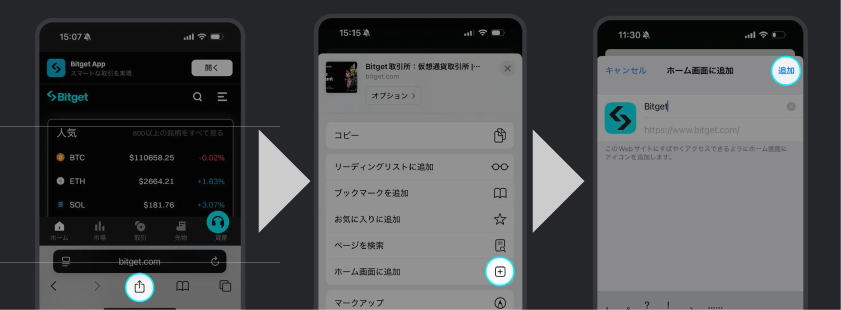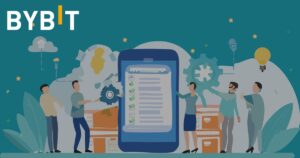この記事で分かること
Bitgetのスマホアプリをダウンロードする方法を解説します。
- Bitget公式サイトをホーム画面に追加する方法
- iPhoneでBitgetアプリをダウンロードする方法
- AndroidでBitgetアプリをダウンロードする方法
Apple StoreとAndroidストアでは、日本語版のBitgetアプリをインストールできなくなりましたが、iPhoneユーザーはBitgetアプリが利用可能な地域のAppleIDを新規に取得することでダウンロードが可能です。
AndroidユーザーはBitget公式サイトからAPKファイルをダウンロードすることでBitgetアプリの利用が可能です。
日本ではBitgetのサービスを利用することに違法性はありませんが、利用に関しては自己責任で行ってください。
Bitgetアプリのダウンロード方法【iPhone版】
Bitget公式サイトをホーム画面に追加(所要1分)
Bitget公式サイトにアクセスして、Bitget公式サイトをホーム画面に追加します。
この場合は、Bitgetのウェブサイトをホーム画面に追加するだけなので、アプリをダウンロードする必要はありません。
Bitget公式サイトにアクセス、画面下の「…」をタップ>「共有」を選択
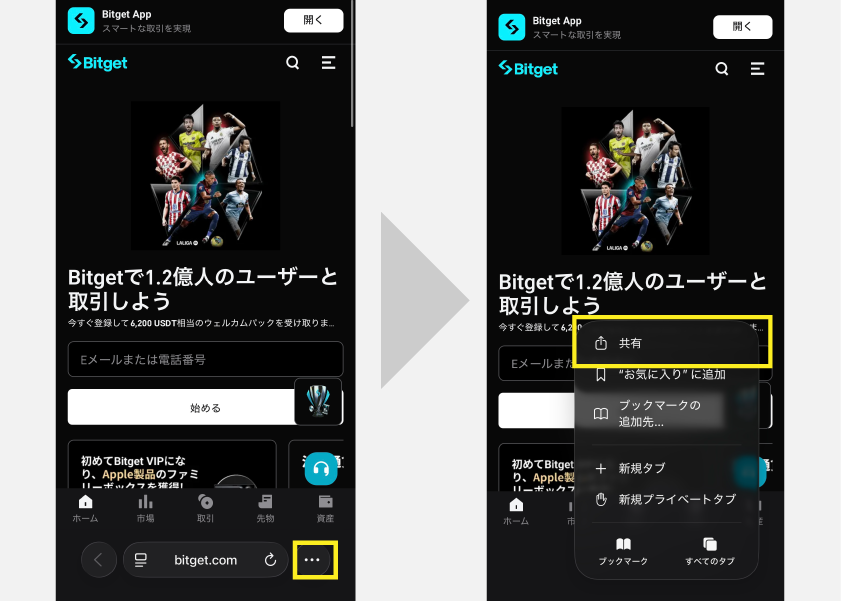
下にスクロールして「ホーム画面に追加」を選択>「追加」をタップしてホーム画面にBitgetウェブアプリが表示されているのを確認
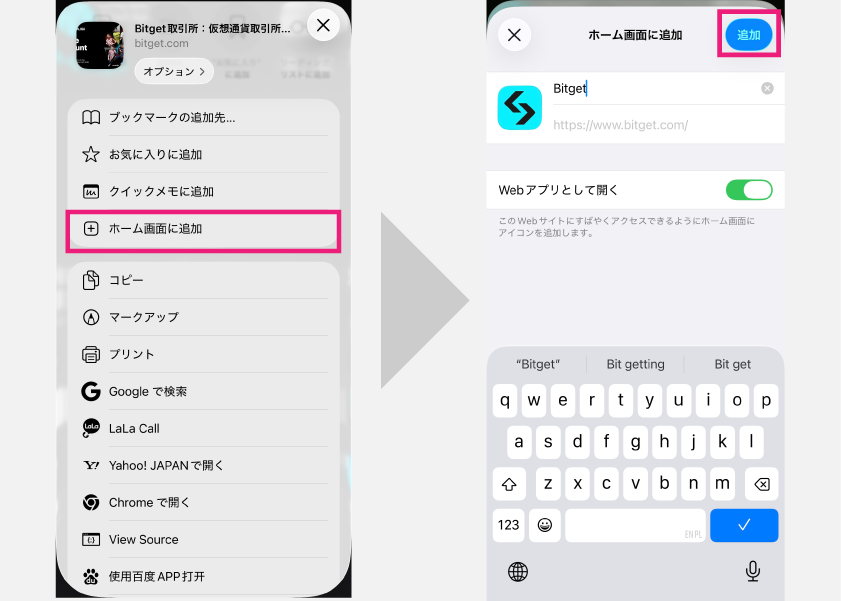
新しくApple Accountを作成(所要15分)
新しいApple Accountを作成してBitgetアプリをインストールする方法です。
新しくAppleアカウントを作ります。公式サイトにアクセスして、必要な情報を入力します。

- 姓:苗字を入力
- 名:名前を入力
- 国/地域:香港
- 生年月日:生年月日を入力
- メールアドレス:Appleで使っていないメールアドレスを入力
- パスワード:任意のパスワードを入力
- 国オプション:+81(日本)
- 電話番号:最初の「0」を抜いた携帯番号を入力。「090」なら「90」から
- 確認方法:SMS
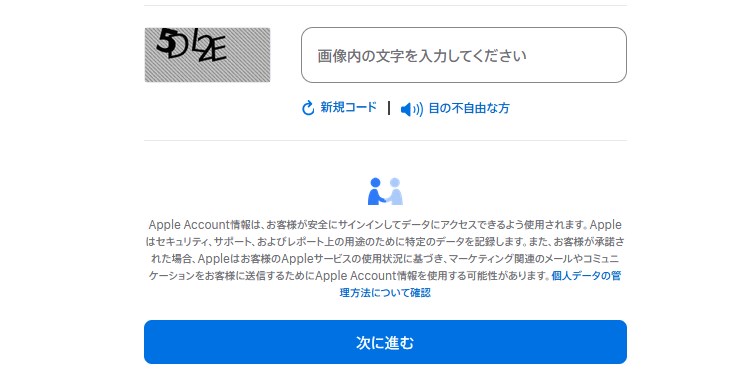
認証を行って次へをタップ
メール認証と電話番号認証を行う
メール認証と電話番号認証を行い、それぞれにAppleから送られてきたコードを入力。
これで新しいAppleアカウントの作成が完了します。
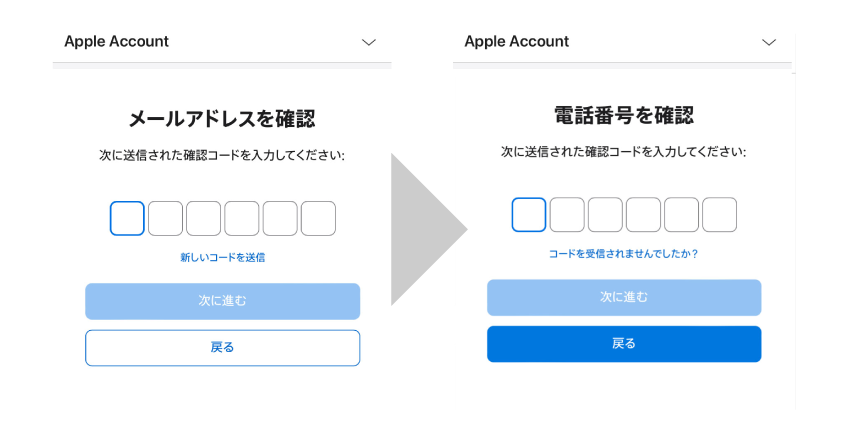
Applestoreのアプリを開いて、右上のアイコンをタップ。
画面を一番下までスワイプして「サインアウト」をタップします。
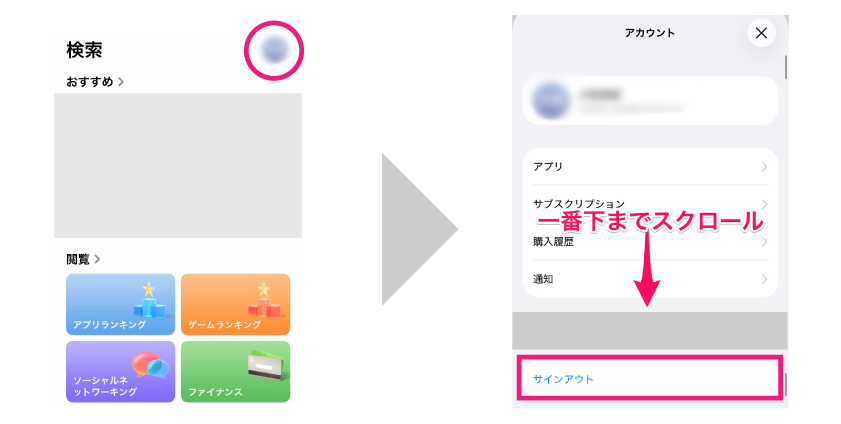
Apple Storeを開いて、右上のアイコンをタップし、「Apple Accountでサインイン」をタップ。
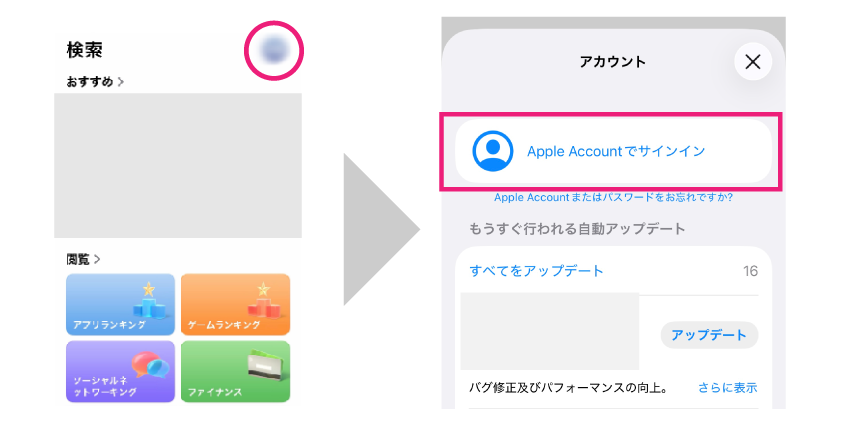
新しく作成したアカウントでログインします。
「○○ではない場合」をタップして新しいアカウントでログインします。
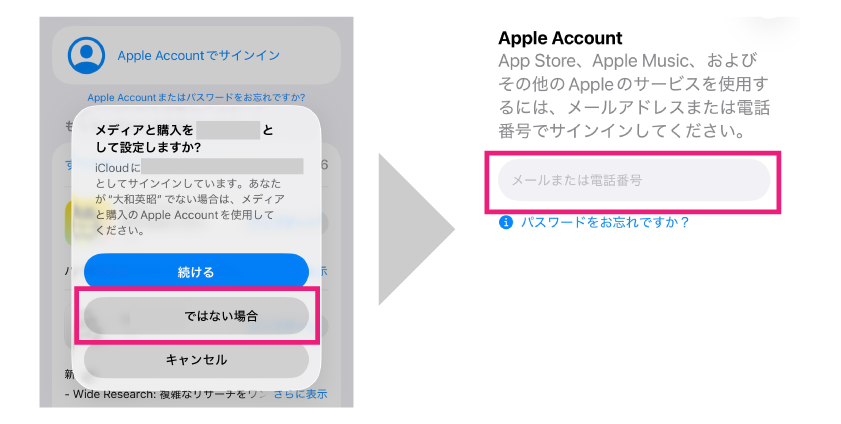
Apple Storeで「Bitget」と検索して、アプリをダウンロードしたら、Apple Storeにサインインしているアカウントを、普段使っているアカウントに戻します。
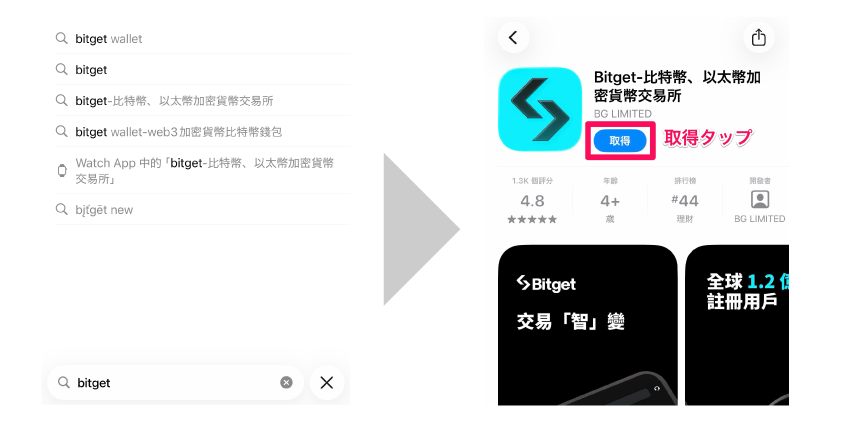
アプリの更新を行う場合
サブアカウントでBitgetアプリをダウンロードした場合、アプリの更新時には新しく作成したアカウントで再度サインインし直して、Apple StoreからBitgetアプリを更新する必要があります。
古いバージョンのBitgetアプリが入っている場合は、一度iPhoneからアプリを削除してインストールしてください。
金融系のアプリは特にハッキングなどの被害を避けるために、適切に最新バージョンに更新する必要があります。
Bitgetアプリのダウンロード方法【Android版】
AppleIDを新規で作成(所要15分)
Androidの場合は、Bitgetの公式サイトからダウンロードすることができます。
Bitgetの公式サイトにアクセスして、「Android APK」をタップしてファイルをダウンロード、インストールしてください。